İpucu: Microsoft Forms hakkındadaha fazla bilgi edinin veya hemen kullanmaya başlayıp ve bir anket, test veya yoklama oluşturun. Daha gelişmiş markalama, soru türleri ve veri çözümlemesi mi istiyorsunuz? Dynamics 365 Müşterinin Sesi’ni deneyin.
Anket, test veya anket oluşturduysanız, grubunuzdaki herkesin formun sahibi olması için bunu kolayca bir gruba taşıyabilirsiniz. Grup ortak yazarları içerik eklemeye, yanıtları çözümlemeye ve formu başkalarıyla paylaşmaya yardımcı olabilir.
Not: Yöneticiyseniz, kuruluşunuzdan ayrılan birinin biçimini aktarabilirsiniz. Daha fazla bilgi edinin.
-
Microsoft Forms gidin, Microsoft 365 iş veya okul hesabı veya Microsoft kişisel hesabınızla (Hotmail, Live veya Outlook.com) oturum açın.
Not: Ayrıca Office.com oturum açabilir, soldaki Microsoft 365 simgelerini arayabilir ve ardından Formlar'ı seçebilirsiniz.
-
Sayfanızın en altına kadar aşağı kaydırın ve Tüm Formlarım'ı seçin.
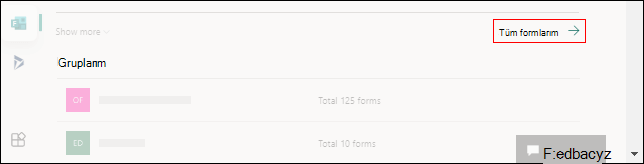
-
Taşımak istediğiniz formda, kutucuğun sağ üst köşesindeki Diğer seçenekler'i ve ardından Taşı'yı seçin.
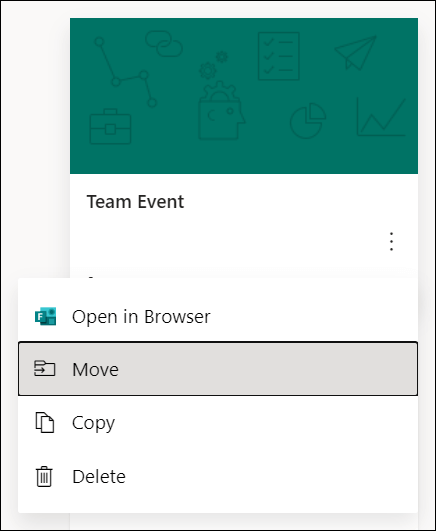
Not: Formu yalnızca bu formun sahibiyseniz taşıyabilirsiniz. Sizinle paylaşılan bir formun sahipliğini devredemeyebilirsiniz.
-
Formunuzu taşımak istediğiniz grubu seçin ve ardından Taşı'yı seçin.
Not: Bunu yapmak için hedef grubun bir üyesi olmanız gerekir. Sahip olmak sizi açıkça üye yapmaz.
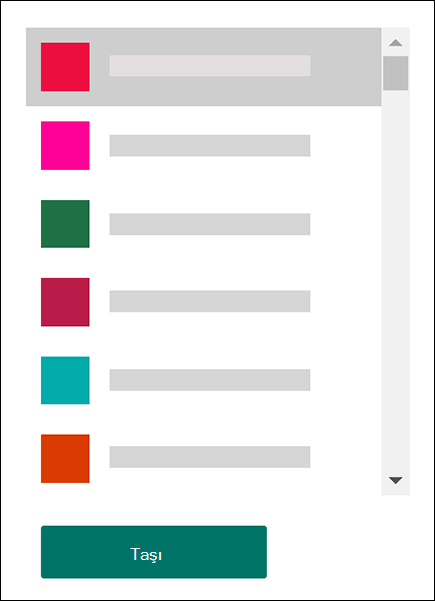
Taşıdığınız gruptaki formu görmek için Formlarım sayfanızda geri oku seçin ve sayfanızın en altına kadar aşağı kaydırarak Gruplarım'ı görün. Bu liste, ait olduğunuz tüm grupları ve bu grupların içindeki formları gösterir.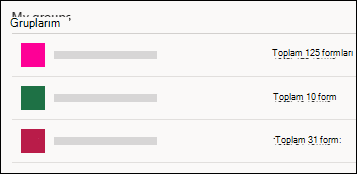
Taşıdığınız formu görmek için grubu seçin.
Sık sorulan sorular
Yeni taşınan formunuz, grup Microsoft 365’te SharePoint sayfasında depolanan yanıtları gibi bir grup formunun tüm özelliklerini devralır. Form başlığının adı altında, Microsoft 365’te SharePoint sayfasının Belgeler klasöründe yeni bir Excel çalışma kitabı oluşturulur ve daha önce yakalanan tüm yanıtları içerir. Tüm yeni yanıtlar bu yeni Excel çalışma kitabıyla eşitlenir.
Önemli: Excel çalışma kitabını başka bir konuma taşımayın. Gelen yeni yanıtlar taşınan bir Excel çalışma kitabıyla eşitlenmez.
Evet, özgün form sahibi hesabı Azure AD içinde hala var olduğu sürece, form bir gruba taşındıktan sonra özgün formu işaret eden bağlantı çalışmaya devam eder. Eski bir bağlantı (özgün forma) kullanan bir gönderenin yanıtı, grup Microsoft 365’te SharePoint sayfasında depolanan Excel çalışma kitabında yakalanır.
Önemli: Özgün form sahibi sabit olarak silinirse (geçici silmeden 30 gün sonra), özgün form bağlantısı artık çalışmaz.
Formunuzu bir gruba taşıdıktan sonra, formu Microsoft Teams'de sekme olarak ekleyebilirsiniz.
-
Açılan Formlar sekmesi yapılandırma sayfasında Varolan formu ekle'yi seçin.

-
Arama alanına, eklemek istediğiniz formun adını yazın veya alanın altındaki listeden seçin.
-
Var olan formu ekle'nin altındaki açılan listede İşbirliği Yap'ı seçin.
-
Yeni formunuzu ekibinizle hemen paylaşabilmeniz için bu sekmeyle ilgili kanala gönderi gönder seçeneği otomatik olarak işaretlenir. Hemen paylaşmak istemiyorsanız bu seçeneğin seçimini kaldırın.
-
Kaydet'e tıklayın.
Formunuzu bir gruba taşıdıktan sonra, form yanıtları geldiğinde gruptaki herkesin e-posta bildirimleri alması için Outlook'ta bir ayarı değiştirmeniz gerekir. Daha fazla bilgi edinin.
Hayır. Şu anda bir grup formu başka bir gruba aktaramaz.
Hata iletisi alırsanız, aşağıdakilerden herhangi biri formunuzu bir gruba taşımanızı engelleyebilir:
|
Hata iletisi |
Açıklama |
|
Bu sayfaya erişemiyoruz E-posta adresini doğru girdiğinizden emin olun ve yeniden deneyin. |
E-posta adresi eksik veya yanlış yazılmış. |
|
Erişim reddedildi Yalnızca kendi formlarınıza erişebilirsiniz. |
Başka bir kişinin formunun sahipliğini aktarma iznine sahip bir genel yönetici değilsiniz. |
Microsoft Forms için geri bildirim
Sizden görüş almak istiyoruz! Microsoft Forms hakkında geri bildirim göndermek için formunuzun sağ üst köşesine gidin ve Diğer form ayarları 










